win11退出微软账户的方法 win11微软账户怎么退出登录
更新时间:2023-04-28 16:07:51作者:zheng
有些用户想要在win11中退出当前的微软账户,登陆其他账户,但是不知道怎么退出,今天小编给大家带来win11退出微软账户的方法,有遇到这个问题的朋友,跟着小编一起来操作吧。
具体方法:
1.首先在windows11主页面里点击下方的开始栏目,点击用户昵称。点击更改账户设置。
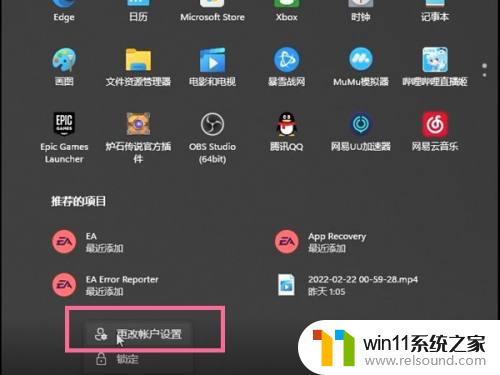
2.然后点击改用本地账户登录,验证完成原有账号并填入新账号登录后即可退出微软账户。
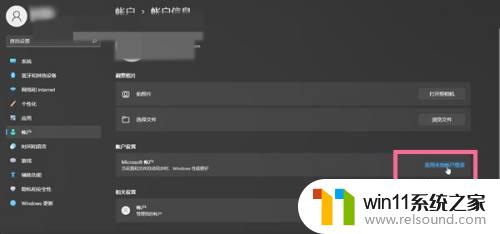
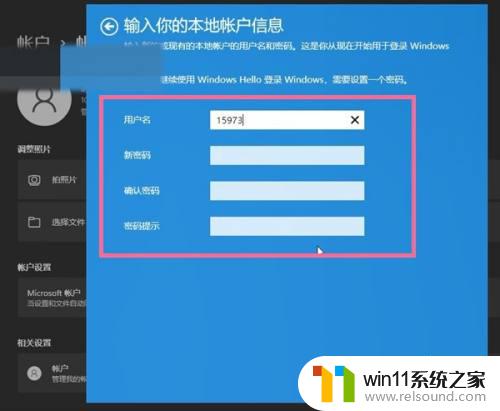
以上就是win11退出微软账户的方法的全部内容,有遇到相同问题的用户可参考本文中介绍的步骤来进行修复,希望能够对大家有所帮助。















